 Blender色彩校正插件 – Render Raw v1.02
Blender色彩校正插件 – Render Raw v1.02
渲染更好的颜色
Render Raw 提供了一个简单而强大的界面,用于在 Blender 中完善颜色。
Blender 中的高级颜色工作流程远非简单或直观,这让一些艺术家对他们的结果不满意。请继续阅读以了解为什么会这样,以及 Render Raw 如何为您节省数小时的工作时间,并且只需单击几下即可获得更美观的渲染。
如何使用 Blender 获得鲜艳的色彩
您可以直接在 Blender 中渲染令人难以置信的颜色,而它的秘密是大多数人忽略的神秘的 Raw 视图转换。
视图变换是 Blender 在屏幕上正确显示渲染的方式。3D 场景可以具有任意明亮的灯光,但显示器或手机屏幕只能变得如此明亮,因此需要转换渲染中的颜色值以适应显示的约束。
AgX 是 Blender 最新的渲染视图变换,它在保留明亮和/或高饱和度表面上的细节方面令人难以置信。然而,许多人发现 AgX(及其前身 Filmic)看起来太暗淡、褪色或饱和度不足。
这样做的原因是 AgX 或 Filmic 的结果不一定是图像制作的最后一步。使用 AgX 进行渲染时,您从 Blender 中获得的效果有点像以保留细节格式拍摄时从优质相机中获得的效果。需要进行一些编辑。
但我不想在每次渲染时都打开另一个程序。我想按 F12,保存,然后完成!
解决方案是将视图变换设置为 Raw,这样您就可以在 Blender 的合成器中自行管理颜色,并在变换前后进行调整。即使只是基本操作,也有数十个节点,需要许多自定义节点组,并且它们都需要以正确的顺序连接。
每天都要处理太多了,我不想在创作过程中考虑任何事情。因此,我创建了 Render Raw,它为我处理整个设置,并允许我在属性编辑器或 3D 视口中使用简单的 Lightroom 式滑块非常快速地进行颜色调整。
特征
Render Raw 当前支持以下调整:
值
当然,您可以像以前一样访问 Exposure、Gamma 和 Contrast,但使用 Render Raw,您还可以找到用于微调 White、Highlight、Shadow 和 Black 级别的滑块。可以使用 Sharpening、Texture 和 Clarity 控件从值中带出细节。还有一个 曲线 面板,它们的行为符合预期(映射到 0-1 范围),这与 Blender 的默认 AgX 曲线(从 0 – 无穷大映射)不同。
颜色
在颜色面板中,您将找到温度、色调、色彩提升和饱和度控制,以及对每个色调的色调、每个色调的饱和度、每个色调的值和每个值的饱和度的调整,以及一个使用任何混合模式为高光、中间调和阴影着色的面板。
影响
我忍不住还添加了一些我一直在使用的有趣效果!为了帮助模拟真实摄像机,Render Raw 提供了对镜头失真、色散、渐晕、眩光和胶片颗粒的快速访问。胶片颗粒比大多数应用程序的实现有了很大的改进,因为它是按光量成比例应用的,而 Accurate 方法会替换图像以适应颗粒,而不仅仅是叠加纹理。泛光也是自定义构建的,因此它支持透明度,并且您在视口中看到的内容实际上与您在渲染中获得的内容相匹配。
创建您自己的预设
使用 Render Raw 的预设系统在文件中轻松添加、删除、共享或应用上述任何设置。
已知问题
Blender 的合成器仍在开发中。 它有一个非常光明的未来,但它目前的状态有点混乱。因为:
- 它在 MacOS 上的视区中无法完全工作。这将在 Blender 的未来版本中修复。
- 在 Blender 4.0 的视口中,胶片颗粒效果有问题,但在 4.1 中已修复。
- CPU 合成器的速度相当慢,因此建议在渲染之前使用 GPU 合成器在视区中进行更改。这将在 Blender 4.2 中得到改进。
- 必须启用视口合成,才能使渲染或材质预览着色模式看起来正确。Render Raw 可以为现有编辑器自动启用此功能,但新创建的编辑器需要对其进行设置。此外,“材质和灯光”面板中的小预览不使用合成,看起来不正确。
最后,在启用 Render Raw 时通过 python 更改 Blender 的 View Transform、Look 或 Exposure 设置会破坏结果颜色。如果发生这种情况,您只需关闭 Enable 复选框,然后再次打开即可。计划更好地支持其他附加组件来更改 Exposure,但需要一些时间来实施。
主题授权提示:请在后台主题设置-主题授权-激活主题的正版授权,授权购买:RiTheme官网
评论(0)